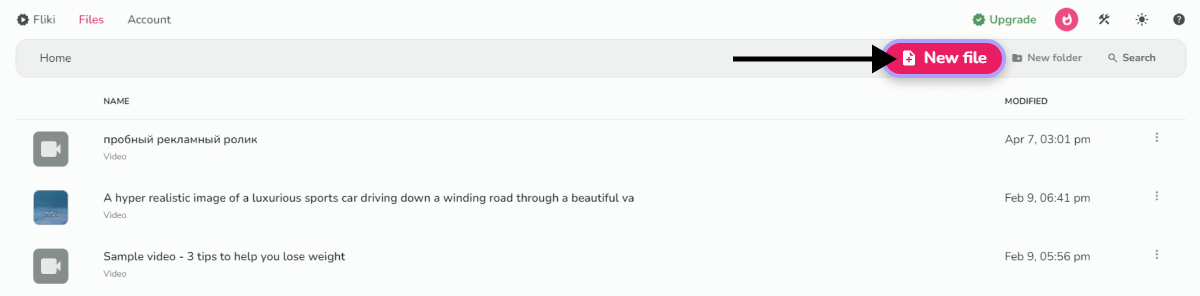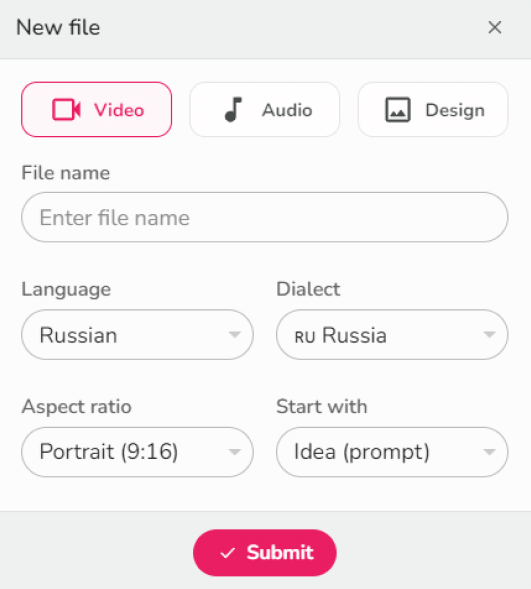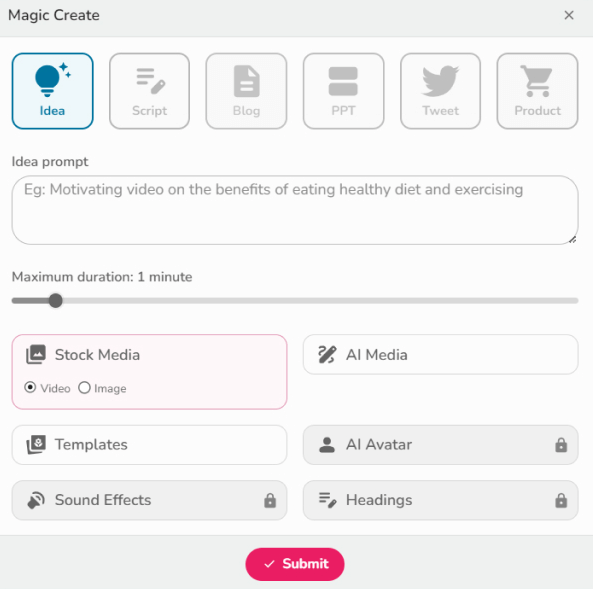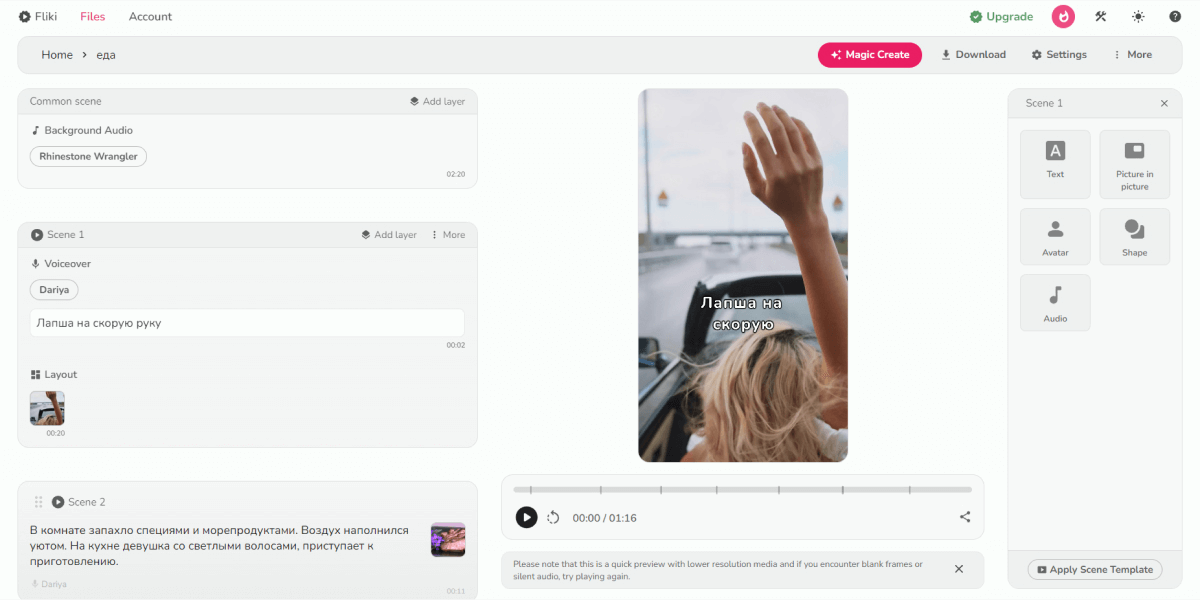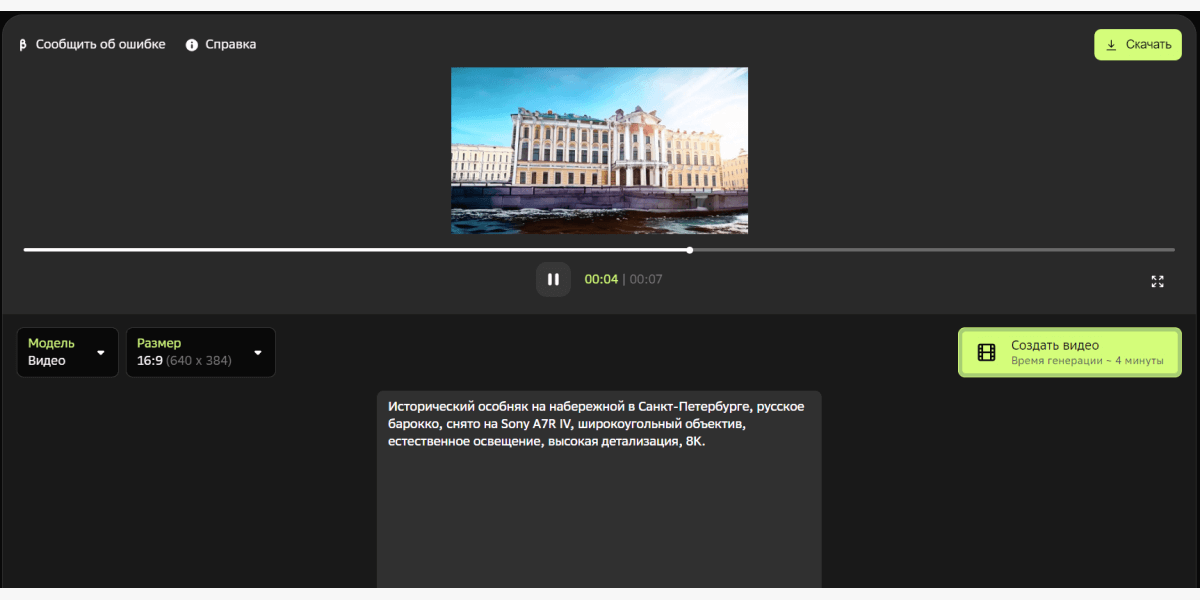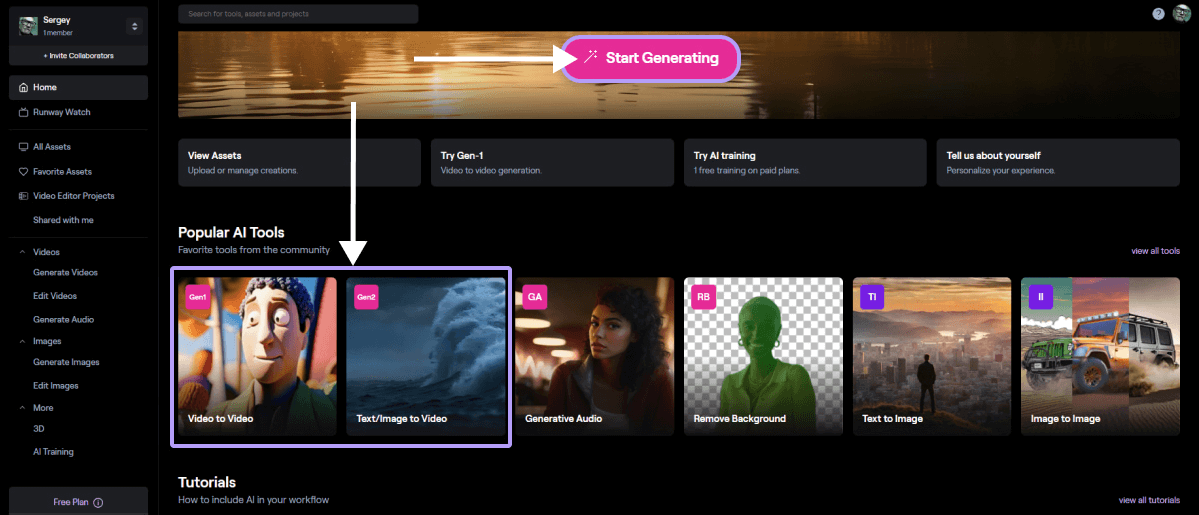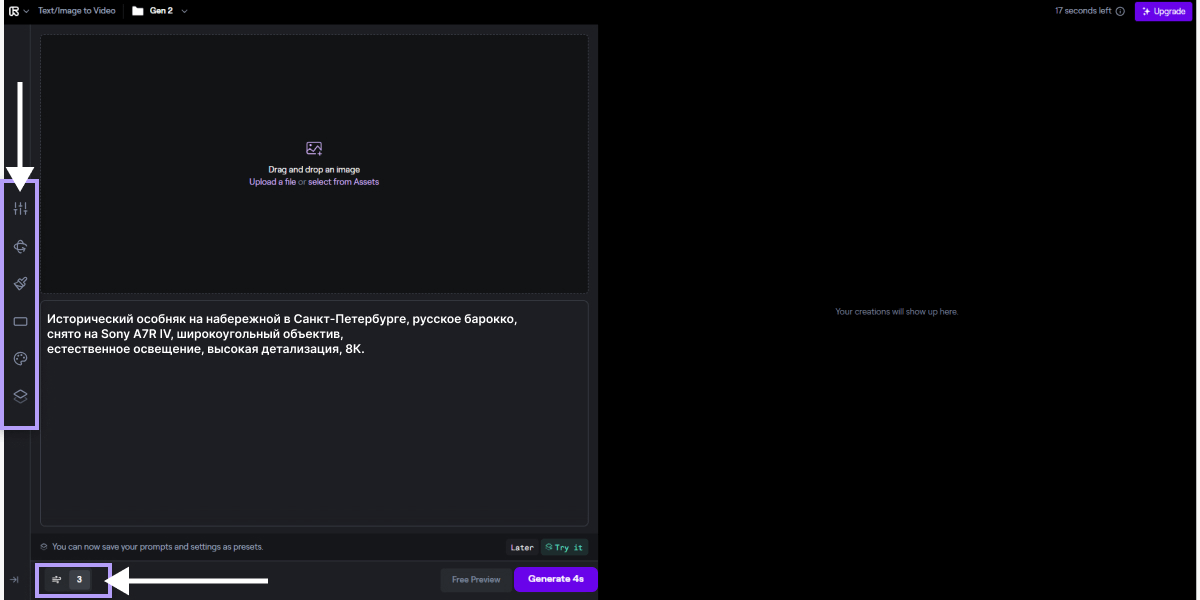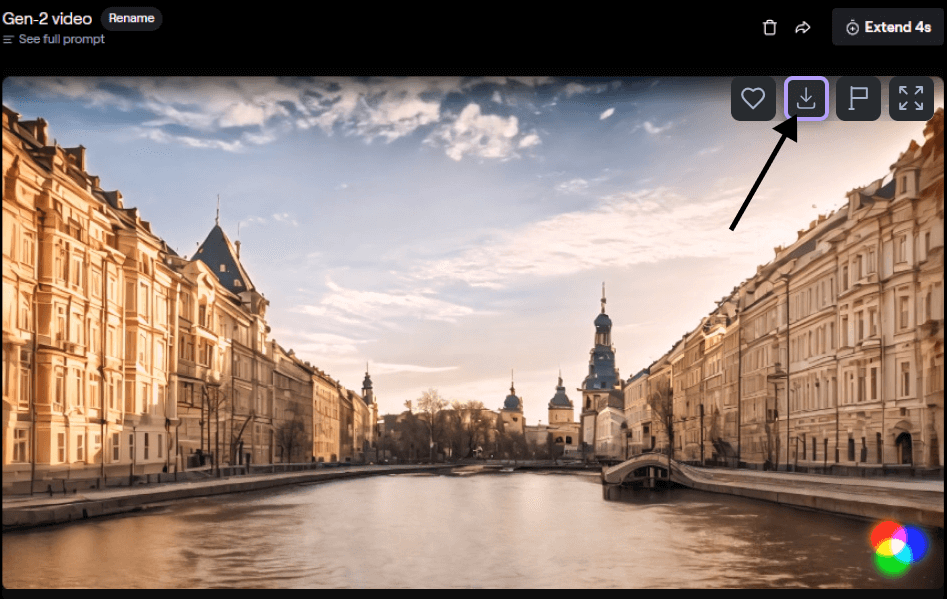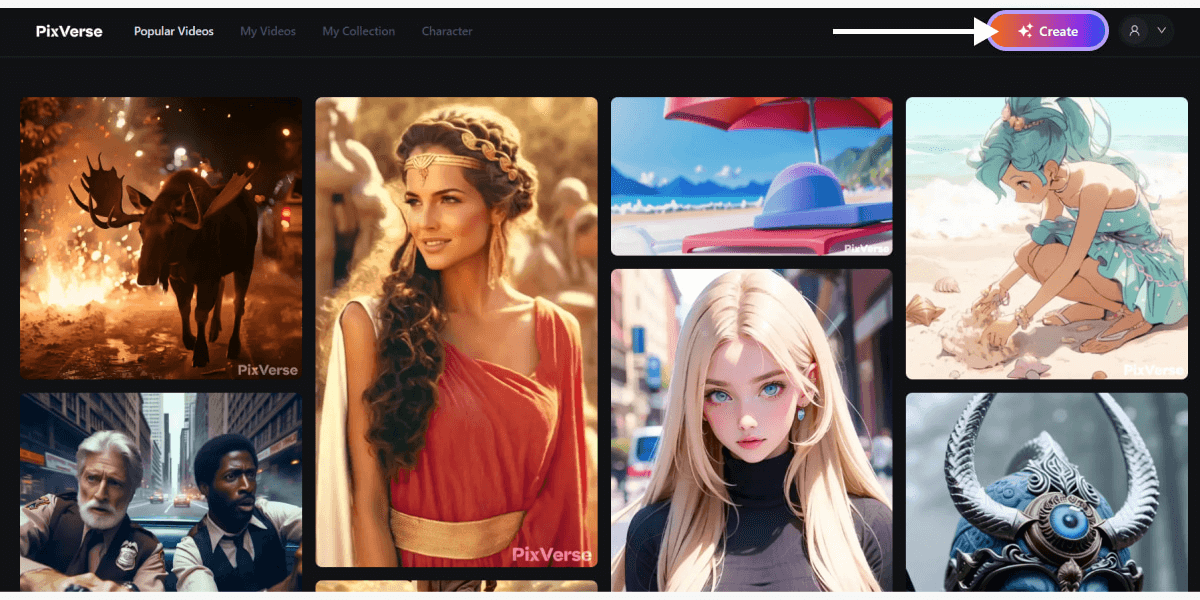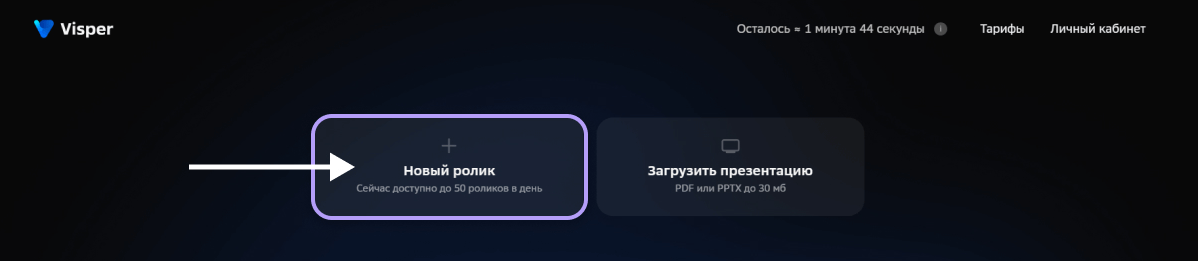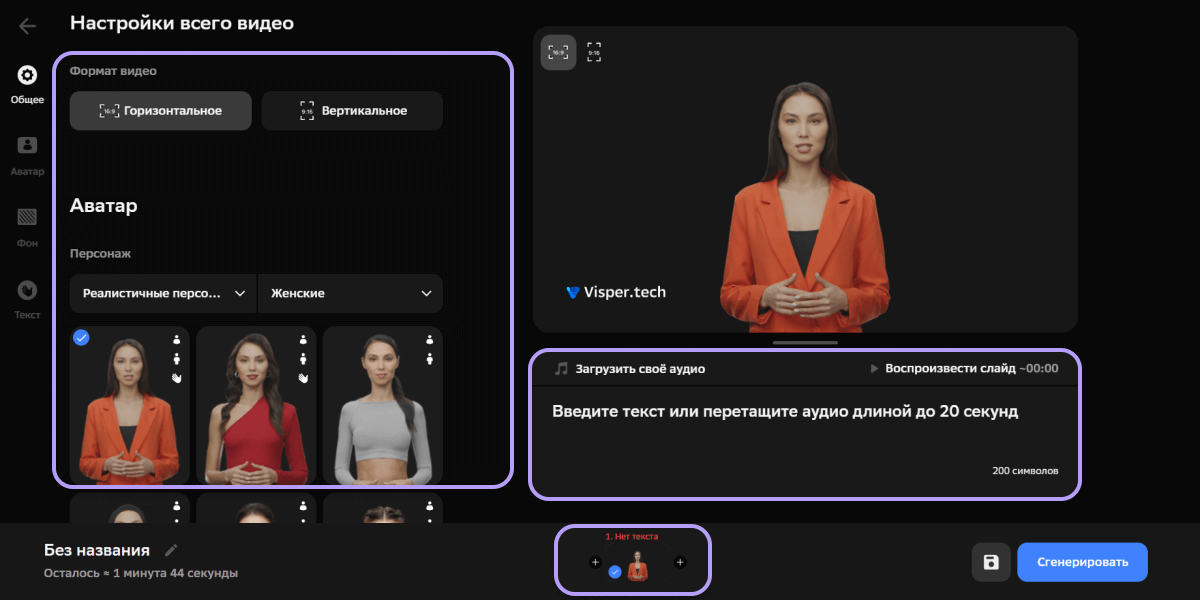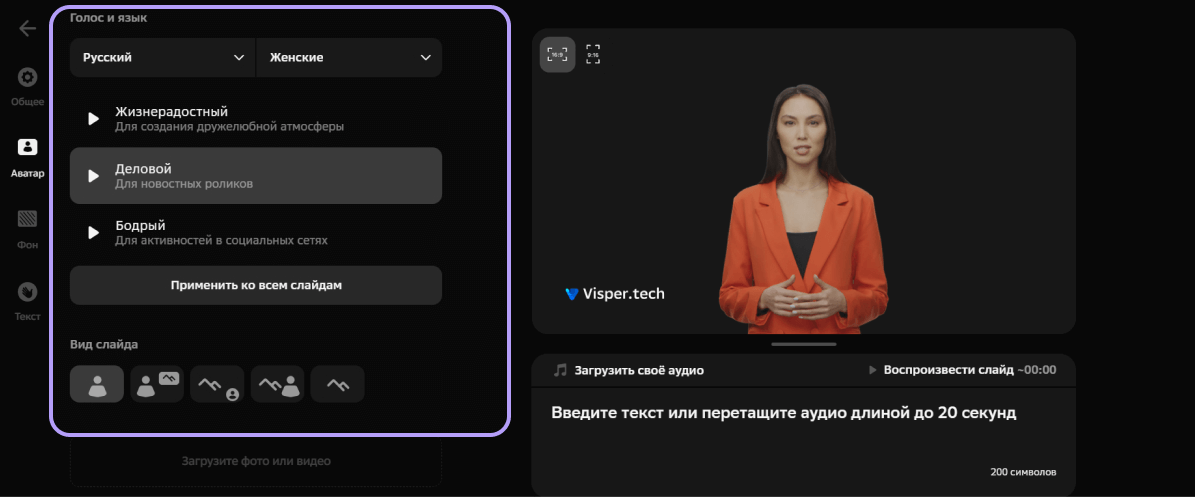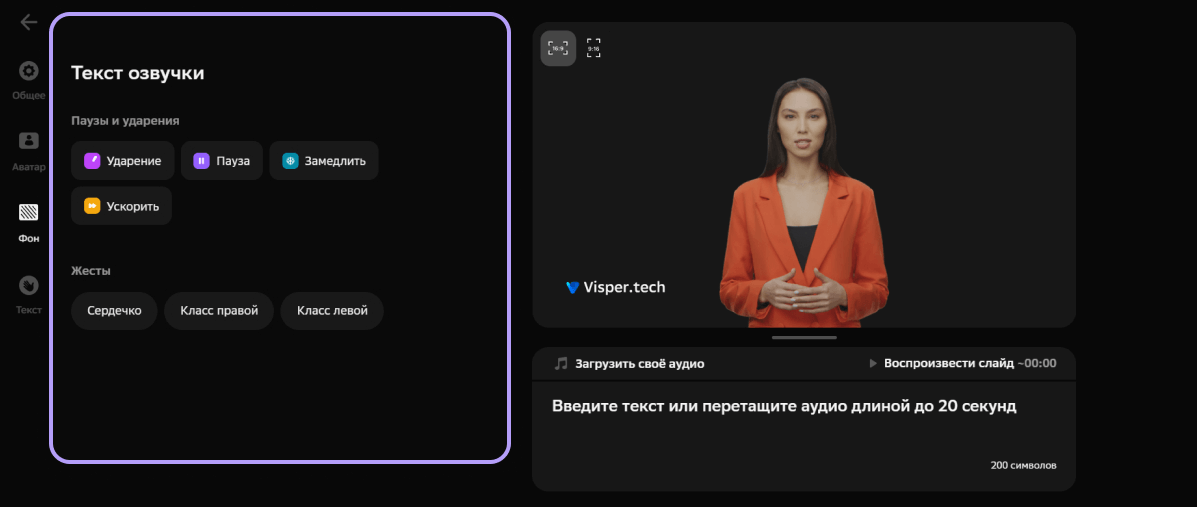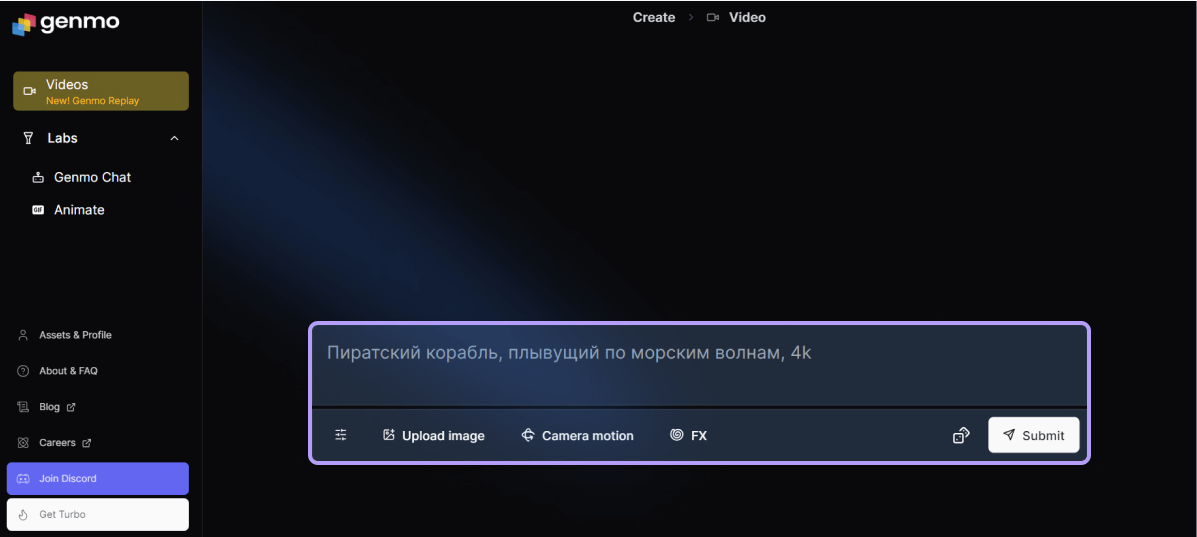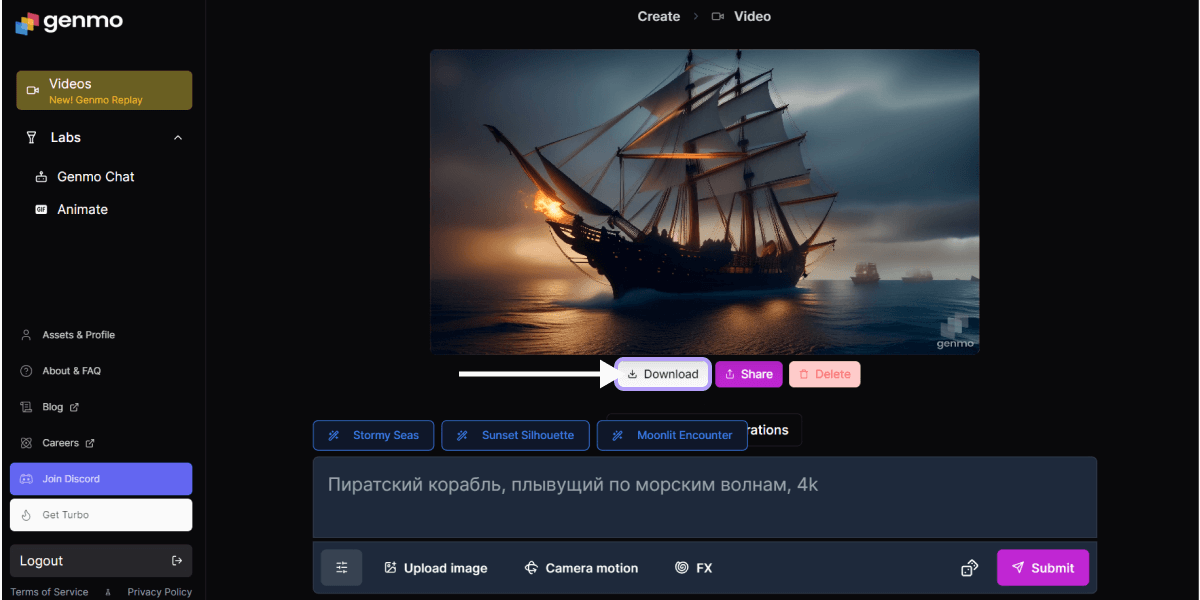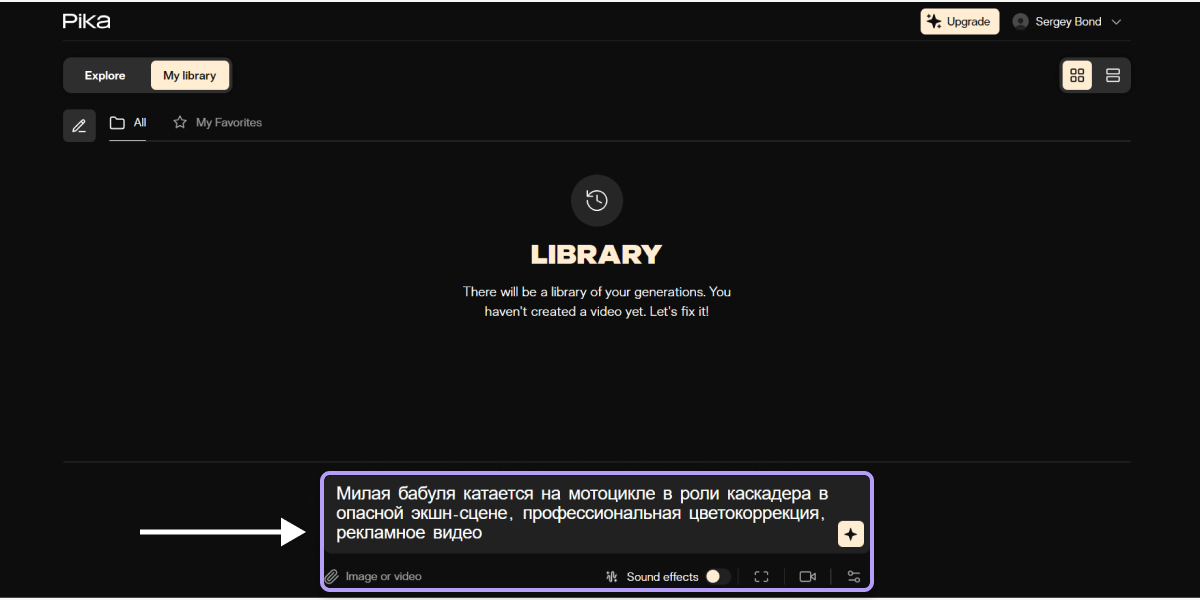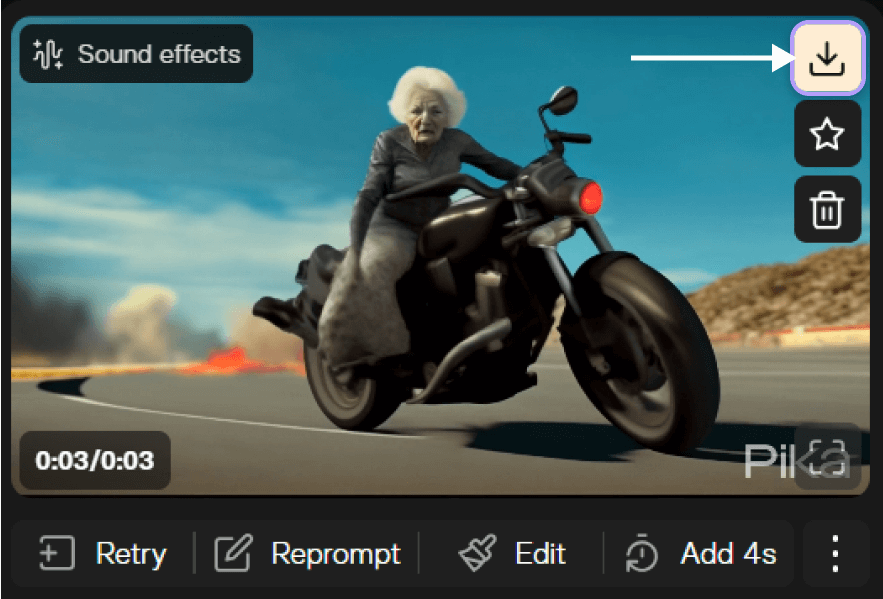Ролик нужен был еще вчера и его некому делать? Или команда не понимает без референса, что вы хотите получить? Чтобы не тратить время и сделать видео быстрее, можно использовать нейросети. И для этого не понадобится мощный компьютер или умение работать с нейронками — достаточно описать видео. Дальше сервисы справятся сами. Рассказываем и показываем 7 нейросетей, которые могут генерировать ролики по вашему запросу.
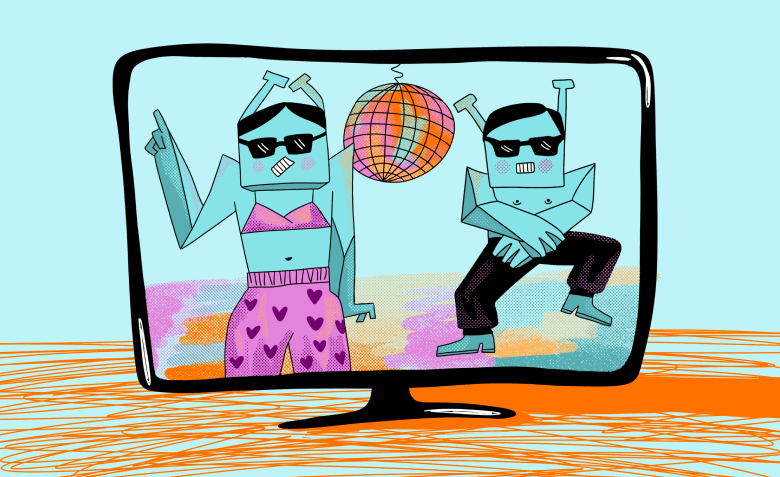
Fliki
Ссылка. Fliki
Сервис, с помощью которого простые пользователи, разработчики сайтов, маркетологи и т.д. смогут генерировать полноценные видеоролики. Для этого хватит идей, сценариев, статей из блога, презентаций, постов и даже карточек продукта.
Что умеет сервис:
- озвучивать видео с помощью ИИ на 75 языков и 100 диалектов;
- создавать видео на основе блогов и документов;
- адаптировать формат видео для публикации в соцсетях;
- редактировать ранее созданные видео;
- переводить загруженные видео.
Стоимость. Пробный бесплатный тариф — 5 кредитов в месяц. Платный тариф начинается от $28 в месяц.
Как создать видеоролик с помощью Fliki
После регистрации на сервисе кликните на кнопку «New file», чтобы начать процесс создания видео.
Затем дайте имя вашему файлу, установите соотношение сторон видеоролика. Выберите язык озвучки и способ генерации — промпт, статья, продукт, презентация и т.д.
После этого нажмите «Submit», чтобы продолжить.
Если вы выбрали создать видео по текстовому запросу, то в новом окне в строке «Idea prompt» введите свой запрос. Можно на русском языке.
Затем установите продолжительность видео, выберите готовые шаблоны через кнопку «Template» или полностью нейросетевую генерацию — для этого есть кнопка «AI media».
После этого нажмите «Submit», чтобы запустить процесс генерации.
Сгенерированное видео автоматически откроется в редакторе, где его можно изменить при необходимости.
Видеоролик состоит из сцен (отрезков), количество которых зависит от длины ролика. В зависимости от настроек в сцену может входить анимация или картинка, текст и озвучка текста.
Все отрезки ролика объединяются общей сценой, которая содержит первый кадр и фоновую музыку.
В каждой сцене можно изменить или добавить новый текст, аудио, аватар и картинку. Сами сцены тоже можно удалять, перемещать, дублировать или добавлять новые в зависимости от ваших целей. Для редакции сцены нужно по ней кликнуть.
Когда вы закончите редактировать видео, нажмите кнопку «Download» чтобы скачать готовый файл.
Kandinsky
Ссылка. Kandinsky
Это первая в России нейросеть, которая может генерировать видео.
Kandinsky создает 7-секундные ролики с разрешением 512 пикселей, разным соотношением сторон и частотой около 30 кадров в секунду. Последняя версия нейросети — Kandinsky 3.0, не просто анимирует видео, а добавляет в видео сразу сотни картинок, которые могут за доли секунды менять друг друга.
Вы можете оценить функционал нейросети Kandinsky Video на платформе fusionbrain.ai и в Telegram-боте, где можно оставить заявку на доступ.
Что умеет сервис:
- редактировать пользовательские картинки;
- создавать и экспортировать ролики в соотношении сторон 1:1, 16:9, 3:2;
- размещать на холсте несколько изображений;
- дорисовывать отдельные элементы изображения;
- создавать фотореалистичные изображения;
- делать картинки в одном из 18 доступных стилей;
- понимать запросы на 101 языке.
Стоимость. Бесплатно.
Как создать видеоролик с помощью Kandinsky 3.0
Если вы никогда не пользовались сервисом Kandinsky, сначала зарегистрируйтесь.
Затем выберите модель — «Видео», установите размер и пропишите текстовый запрос, кликните на «Создать видео».
На генерацию видео уходит около 4-х минут. Когда ролик будет готов, нажмите «Скачать», чтобы получить готовый ролик на ваше устройство.
Kandinsky еще развивается и постепенно ролики становятся интереснее и привлекательнее. Особенно, если сравнить с первыми версиями модуля картинок.
Runway
Ссылка. Runway
С помощью Runway можно анимировать фотографии, создавать видеоролики, генерировать аудио и многое другое. Пользователи могут воплотить свои творческие идеи в реальность, не имея специальных навыков в области видеомонтажа и анимации.
Что умеет сервис:
- создавать видео из изображения и подсказки;
- анимировать изображения;
- накладывать визуальные эффекты на загруженное видео;
- превращать видео-макет в стилизованный и анимированный визуальный ряд;
- добавлять маски на объекты в видео и изменять их с помощью текстового запроса;
- добавлять визуальный ряд на пустые 3D-модели.
Стоимость. Есть бесплатный пробный период: 25 секунд = 125 кредитов. Каждая секунда создания видео стоит 5 кредитов. Платный тариф начинается от $15 в месяц.
Как создать видеоролик с помощью Runway
Зарегистрируйтесь на сайте Runway или войдите в аккаунт через Google или Apple.
После регистрации на главной странице Runway нажмите «Start Generating» или в популярных инструментах «Popular AI Tools» выберите «Text/Image to Video», чтобы создать видеоролик.
Чтобы сгенерировать ролик, введите текстовый запрос или загрузите картинку. В левой панели инструментов настройте соотношение сторон, движение камеры, движение кисти и стиль.
В нижней панели инструментов можно увеличить или уменьшить интенсивность движения в вашем будущем видео. При более высоких значениях интенсивность движения становится больше.
Когда вы все настроите так, как вам нужно — нажмите «Generate 4s», чтобы сгенерировать видео. Нейронка всегда генерирует ролики длительностью 4 секунды.
Когда видео будет готово, нажмите на значок «Скачать», чтобы получить результат на ваше устройство.
Pixverse
Ссылка. PixVerse
Сервис генерирует эффектные видеоролики по текстовому запросу, создает анимацию из картинок и преобразует видео до разрешения 4K.
Что умеет сервис:
- преобразовывать видео до разрешения 4K;
- создавать видео из изображений;
- повышать качество видео.
Стоимость. Бесплатно.
Как создать видеоролик с помощью Pixverse
Перейдите по ссылке PixVerse и пройдите регистрацию. С сервисом можно работать в Discord и на официальном сайте. Чтобы не переходить в Discord и сгенерировать ролик на сайте — кликните на «Get Started in Web».
Вы попадете в библиотеку с видеороликами от других пользователей, их можно смотреть и скачивать. А еще их можно использовать как источник вдохновения или референсы для создания видео.
Чтобы создать свое видео — нажмите на «Create».
В строке «Prompt» введите текстовый запрос — опишите, что должно быть в видеоролике, а в строке «Negative Prompt» укажите, чего в видео быть не должно.
Например, если вы хотите сгенерировать видео с рыжим котом, то в промпте напишите «рыжий кот», а в негативном промпте — «черный кот», «серый кот», «белый кот», «полосатый кот», «енот». Так выше вероятность, что в ролике будет все же кот и, скорее всего, не серый и не енот. Но помним, что это нейросети и иногда они выдают очень интересные результаты.
Функция «Inspiring prompt to dual clips» нужна для анализа нейросетью вашего текстового запроса и поиска наиболее актуальных и подходящих подсказок. При включении этой функции Pixverse создаст два похожих видеоролика.
Выберите стиль видео — реалистичный, аниме или 3D-анимация.
Затем установите соотношение сторон и «Seed» — номер начальной точки, чтобы обеспечить однородность. Каждое видео генерируется с использованием уникального случайного начального числа, что гарантирует уникальность каждого творения.
Когда вы будете готовы создать ролик — нажмите «Create».
Когда все будет готово — кликните на видео, чтобы просмотреть его. Если результат вас устроит нажмите кнопку «Скачать», чтобы загрузить видео.
Visper
Ссылка. Visper
С помощью этого сервиса вы можете создавать видеоролики с участием заранее сгенерированного ведущего в кадре или создавать собственного персонажа с вашим лицом и голосом. А затем включать его в новостные или обучающие видео.
Что умеет сервис:
- настраивать и создавать персонажей с вашим лицом и голосом;
- заменять лица;
- стилизовать речь;
- добавлять свое аудио или озвучку;
- расставлять ударения;
- замедлять или ускорять дорожки;
- добавлять жесты;
- интегрировать презентации в видеоролики.
Стоимость. Поминутная генерация от 90 ₽ в минуту, либо подписка 1490 ₽ в месяц.
Как создать видеоролик с помощью Visper
После прохождения регистрации войдите в Visper и нажмите «Новый ролик», чтобы открыть редактор для создания видео.
Для создания видеоролика установите горизонтальный или вертикальный формат, выберите персонажа из предложенных сервисом или загрузите своего. Чтобы создать персонажа самостоятельно, откройте меню персонажа и выберите «Персонажи из фото», а затем нажмите «Добавить селфи».
Затем введите текст, который будет читать выбранный вами персонаж, или добавьте аудиофайл.
Обратите внимание: для создания длинных роликов лучше использовать несколько сцен. Для этого в нижнем меню нажмите на плюсик, чтобы добавить сцену.
Далее выберите голос, интонацию и язык озвучки. Эту настройку можно применить ко всем слайдам.
Настройте вид слайда. Установите фон из библиотеки или загрузите свой, настройте положение персонажа в кадре и выберите фоновую музыку.
В настройках текста озвучки настройте ударения, паузы и по необходимости ускорьте или замедлите текст.
После всех установок нажмите «Сгенерировать».
Наберитесь терпения. Обычно Visper генерирует ролики минимум 40 минут, поэтому придется подождать. А еще готовые ролики нельзя редактировать. Если у вас что-то пошло не так — придется начинать все сначала.
Genmo
Ссылка. Genmo
Этот инструмент превращает обычный текст в интересные видеоролики при помощи искусственного интеллекта. С его помощью вы можете создавать привлекательные видео из любого текстового контента, который адаптирован к форматам в соцсетях.
Что умеет сервис:
- создавать 3D-контент;
- анимировать определенные части изображения;
- создавать анимационные фильмы и изменять их;
- создавать зацикленные видеоролики.
Стоимость. Бесплатно 25 генераций в день с водяным знаком. Платный тариф от $10 в месяц.
Как создать видеоролик с помощью Genmo
Зарегистрируйтесь в Genmo и перейдите в редактор. Введите промпт для создание видео и по необходимости измените настройки.
В настройках можно установить соотношение сторон, продолжительность видео, движение для более детализированного результата.
Когда укажите все нужные настройки — кликните на «Submit».
Когда ролик будет готов, вы сможете поделиться им или скачать. Чтобы скачать видео нажмите «Download».
Pika
Ссылка. Pika
Это быстрый и простой инструмент для создания увлекательных видео с помощью искусственного интеллекта. Сервис разработан для обычных пользователей, а не для экспертов в области создания видеоконтента. Он позволяет создавать видео на основе текстовых запросов через Discord или веб-приложение.
Что умеет сервис:
- ️создавать видео из изображения;
- ️создавать видео из видео (смена стиля);
- ️заменять, добавлять детали одежды, элементов на видео;
- ️расширять формат кадра.
Стоимость. Бесплатно 250 начальных кредитов. Платный тариф начинается от $8 в месяц.
Как создать видеоролик с помощью Pika
После регистрации в сервисе перейдите в редактор. В строке запроса введите промт и на панели настроек установите соотношение сторон, соответствие тексту, скорость движения и добавьте по желанию звуковой эффект.
Когда все будет готово, вы можете отредактировать видео и скачать его. Чтобы скачать видео, нажмите на значок загрузки.
Сравнительная таблица
Нейросетей, которые генерируют видео, становится все больше. Мы рассмотрели только 7, но все они работают с пользователями из России и активно развиваются. Конечно, придирчивый дизайнер увидит, что в каждом ролике от нейросетей есть дефекты, но если вам срочно нужен ролик и нет времени ждать, когда его подготовят, или нужен референс — нейросети отлично справятся с вашей задачей.
А чтобы вам было проще выбирать — сравнили все сервисы в таблице.
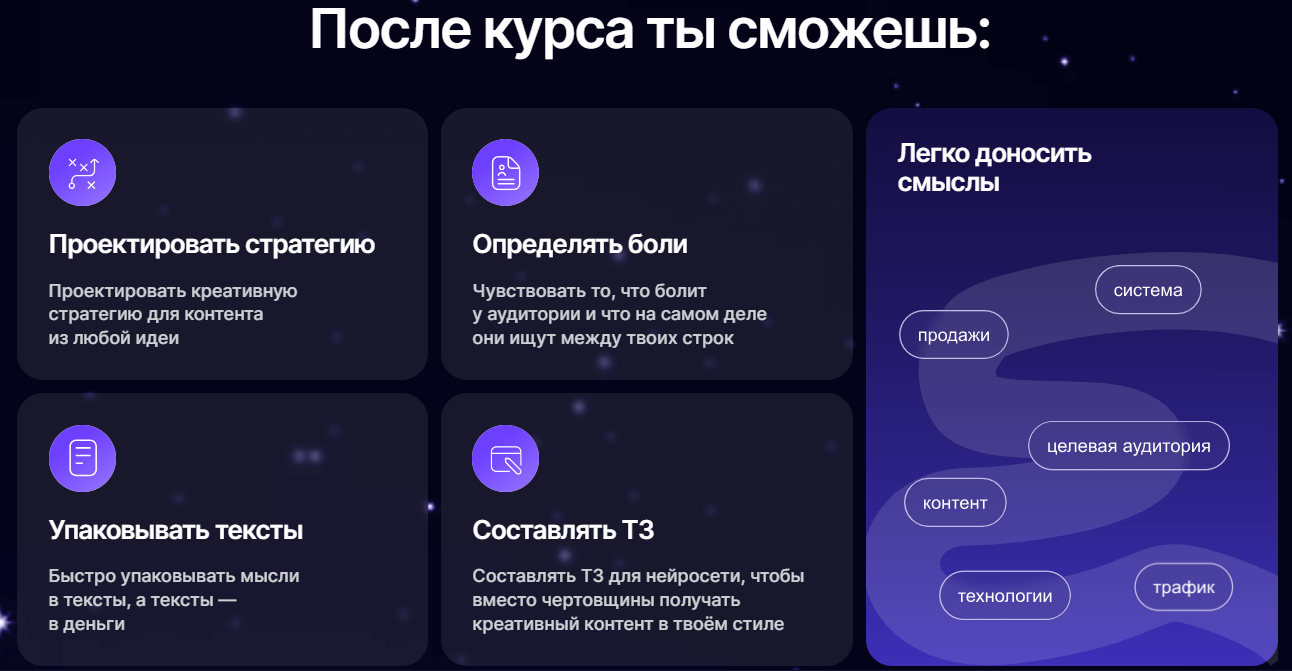
СВЕЖИЕ СТАТЬИ
Другие материалы из этой рубрики
Не пропускайте новые статьи
Подписывайтесь на соцсети
Делимся новостями и свежими статьями, рассказываем о новинках сервиса
«Честно» — авторская рассылка от редакции Unisender
Искренние письма о работе и жизни. Свежие статьи из блога. Эксклюзивные кейсы и интервью с экспертами диджитала.